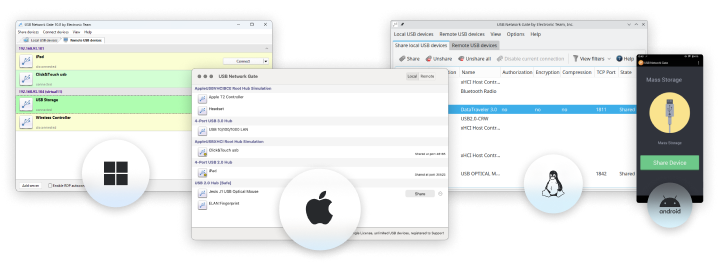Redirecionamento RemoteFX USB: Guia Definitivo
A tecnologia de redirecionamento RemoteFX USB apresenta inúmeros benefícios, mas isso não significa que seja perfeita, uma vez que certos dispositivos não funcionam corretamente com o redirecionamento RemoteFX USB. Além disso, o RemoteFX para dispositivos USB tem problemas com compatibilidade cruzada do sistema operacional (principalmente em relação ao RemoteFX USB passthrough no Mac).
Hoje, vamos compartilhar soluções para esses problemas de redirecionamento de dispositivo USB RemoteFX, bem como como configurar o redirecionamento USB RemoteFX com sucesso. Além disso, os usuários aprenderão o método mais fácil de superar esses desafios com USB para software de desktop remoto.
Método de software para redirecionamento USB RemoteFX
Se procura uma solução fiável e fácil de utilizar para simplificar a redireção USB com RemoteFX, o USB Network Gate, da Electronic Team Inc., é a ferramenta ideal. Este software permite redirecionar dispositivos USB através do RDP como se estivessem fisicamente ligados ao sistema remoto. Com o USB Network Gate, pode aceder e controlar qualquer dispositivo USB ligado a uma máquina na rede de forma prática e eficiente.
Uma das principais vantagens do USB Network Gate é a sua simplicidade. O software exige uma configuração mínima, sendo perfeito para implementar a redireção USB com RemoteFX. Uma vez configurado, permite o controlo total sobre qualquer dispositivo USB acedido remotamente, independentemente do tipo.